Οδηγός χρήσης Numbers για Mac
- Καλώς ορίσατε
-
- Εισαγωγή στο Numbers
- Εισαγωγή στις εικόνες, γραφήματα και άλλα αντικείμενα
- Δημιουργία υπολογιστικού φύλλου
- Άνοιγμα ή κλείσιμο υπολογιστικών φύλλων
- Εξατομίκευση προτύπων
- Χρήση φύλλων
- Αναίρεση ή επανάληψη αλλαγών
- Αποθήκευση του υπολογιστικού φύλλου σας
- Εύρεση υπολογιστικού φύλλου
- Διαγραφή υπολογιστικού φύλλου
- Εκτύπωση υπολογιστικού φύλλου
- Αλλαγή του φόντου φύλλου
- Touch Bar για το Numbers
- Χρήση VoiceOver για δημιουργία ενός υπολογιστικού φύλλου
-
- Επιλογή κειμένου και τοποθέτηση σημείου εισαγωγής
- Χρήση συντόμευσης πληκτρολογίου για εφαρμογή στιλ
- Μορφοποίηση λιστών
- Προσθήκη και επεξεργασία εξισώσεων
- Προσθήκη εφέ επισήμανσης σε κείμενο
- Σύνδεσμος προς ιστοσελίδα, email ή φύλλο στο Numbers στο Mac
- Προσθήκη κανόνων (γραμμών) για διαχωρισμό κειμένου
-
- Αποστολή υπολογιστικού φύλλου
- Εισαγωγή στη συνεργασία
- Πρόσκληση άλλων για συνεργασία
- Συνεργασία σε κοινόχρηστο υπολογιστικό φύλλο
- Αλλαγή των ρυθμίσεων ενός κοινόχρηστου υπολογιστικού φύλλου
- Διακοπή κοινής χρήσης ενός υπολογιστικού φύλλου
- Κοινόχρηστοι φάκελοι και συνεργασία
- Χρήση του Box για συνεργασία
-
- Χρήση του iCloud με το Numbers
- Εισαγωγή αρχείου Excel ή κειμένου
- Εξαγωγή σε μορφή Excel ή άλλη μορφή αρχείου
- Μείωση μεγέθους αρχείου υπολογιστικού φύλλου
- Αποθήκευση μεγάλου υπολογιστικού φύλλου ως αρχείου πακέτου
- Επαναφορά μιας προγενέστερης έκδοσης ενός υπολογιστικού φύλλου
- Μετακίνηση υπολογιστικού φύλλου
- Κλείδωμα υπολογιστικού φύλλου
- Προστασία υπολογιστικού φύλλου με συνθηματικό
- Δημιουργία και διαχείριση προσαρμοσμένων προτύπων
- Copyright

Αλλαγή της εμφάνισης κειμένου πίνακα στο Numbers στο Mac
Μπορείτε να αλλάξετε την εμφάνιση του κειμένου για ολόκληρο τον πίνακα ή για συγκεκριμένα μόνο κελιά του πίνακα.
Αλλαγή γραμματοσειράς, μεγέθους και χρώματος του κειμένου πίνακα
Για να αλλάξετε όλο το κείμενο σε έναν πίνακα, επιλέξτε τον πίνακα. Για να αλλάξετε το κείμενο σε συγκεκριμένα κελιά, επιλέξτε τα κελιά.
Στην πλαϊνή στήλη «Μορφή»
 , κάντε κλικ στην καρτέλα «Κείμενο».
, κάντε κλικ στην καρτέλα «Κείμενο».Κάντε κλικ στο κουμπί «Στιλ» και μετά χρησιμοποιήστε τα χειριστήρια κειμένου στην ενότητα «Γραμματοσειρά» για να αλλάξετε τη γραμματοσειρά, το μέγεθος γραμματοσειράς, το χρώμα ή το στιλ χαρακτήρων (όπως έντονη ή πλάγια γραφή).
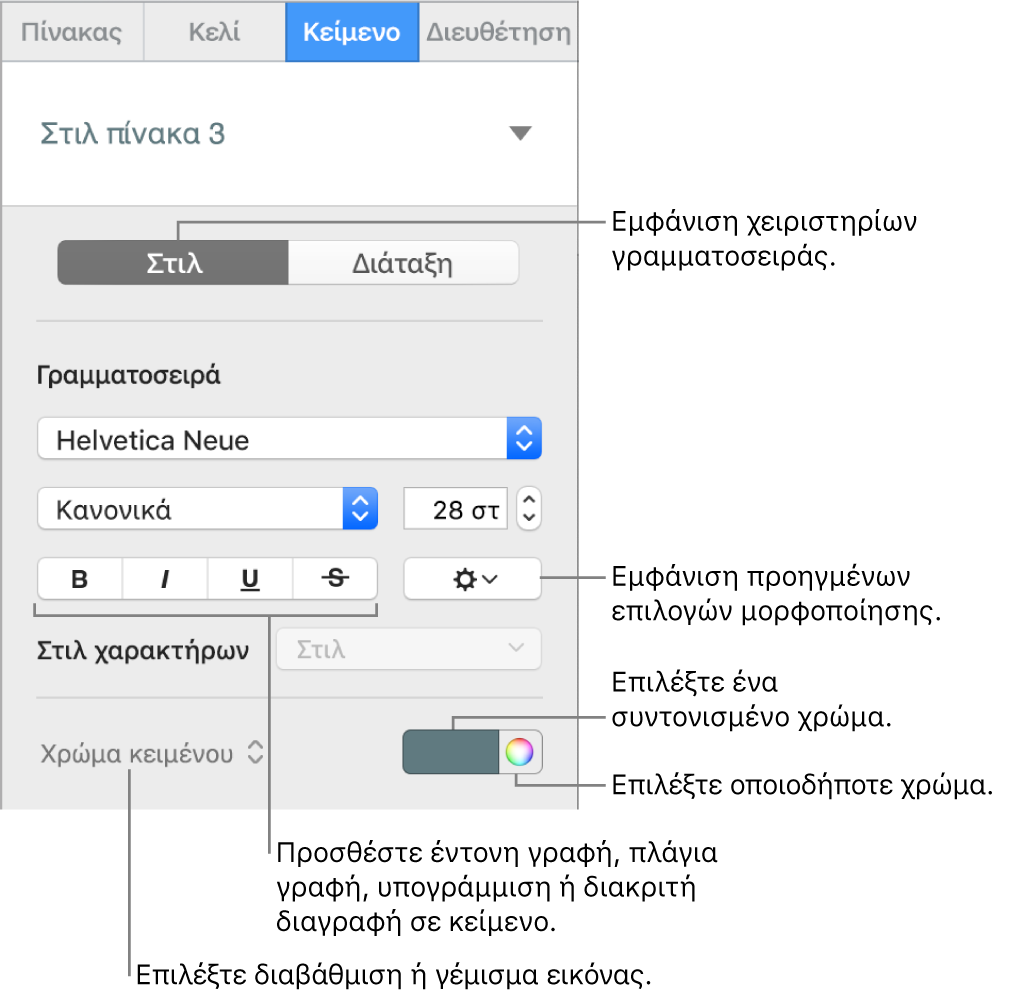
Σημείωση: Για να εφαρμόσετε ένα στιλ χαρακτήρων από το αναδυόμενο μενού «Στιλ χαρακτήρων», επιλέξτε μόνο το κείμενο που θέλετε να αλλάξετε. Δεν μπορείτε να επιλέξετε ένα στιλ από αυτό το μενού αν ένα κελί, μια γραμμή, μια στήλη ή ολόκληρος ο πίνακας είναι επιλεγμένος.
Αλλαγή του μεγέθους γραμματοσειράς για όλο το κείμενο πίνακα
Μπορείτε να αυξήσετε ή να μειώσετε το μέγεθος της γραμματοσειράς αναλογικά για όλο το κείμενο του πίνακα
Κάντε κλικ στον πίνακα και μετά κάντε κλικ στην καρτέλα «Πίνακας» στην πλαϊνή στήλη «Μορφή»
 .
.Κάντε κλικ στα κουμπιά στην ενότητα «Μέγεθος γραμματοσειράς πίνακα» της πλαϊνής στήλης.
